Ako pridať, odstrániť a zmeniť veľkosť miniaplikácií v systéme Windows 11
Tento článok vám ukáže, ako pridať alebo odstrániť miniaplikácie v systéme Windows 11. Dozviete sa tiež, ako zmeniť usporiadanie a veľkosť miniaplikácií v systéme Windows 11.
Reklama
Windows 11 má vyhradený priestor pre miniaplikácie a informačný kanál. Ide o výrazne vylepšenú verziu panela Novinky a záujmy, ktorá je momentálne dostupná vo všetkých verziách Windowsu 10. Na rozdiel od správ a záujmov sú miniaplikácie v systéme Windows 11 plne prispôsobiteľné. Okrem toho Microsoft plánuje umožniť vývojárom tretích strán vytvárať widgety pre Windows 11. Zatiaľ sa však používatelia budú musieť vysporiadať so sadou predvolených miniaplikácií od spoločnosti Microsoft.

Tip: Miniaplikácie Windows 11 môžete otvoriť kliknutím na vyhradené tlačidlo na paneli úloh alebo pomocou Win + W skratka. Ak chceš skryť tlačidlo miniaplikácií v systéme Windows 11, pozrite si nášho sprievodcu.
Ako pridať widgety v systéme Windows 11
- Miniaplikácie otvorte kliknutím na príslušné tlačidlo na paneli úloh. Prípadne môžete použiť nový Win + W skratku alebo potiahnutím z ľavého okraja obrazovky.
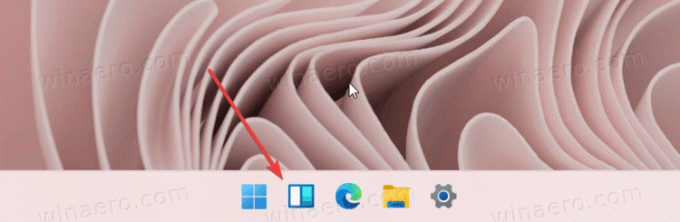
- Panel miniaplikácií je rozdelený na dve časti: miniaplikácie a správy. Medzi týmito dvoma nájdite a kliknite na Pridajte widgety tlačidlo.

- Nové miniaplikácie vo Windowse 11 zahŕňajú Microsoft To-Do, vaše fotografie z OneDrive, aktualizácie eSports, tipy a Kalendár. Kliknite na tlačidlo s ikonou plus vedľa miniaplikácie, ktorú chcete pridať do systému Windows 11.

Opäť platí, že zatiaľ sú v systéme Windows 11 k dispozícii iba miniaplikácie prvej strany od spoločnosti Microsoft. V budúcnosti bude Microsoft vylepšovať widgety dávať vývojárom tretích strán prístup do nového priestoru.
Ako odstrániť miniaplikáciu v systéme Windows 11
- Ak chcete odstrániť miniaplikáciu v systéme Windows 11, nájdite tlačidlo s tromi bodkami v pravom hornom rohu miniaplikácie, ktorú chcete odstrániť.
- Kliknite na Odstrániť miniaplikáciu možnosť.

Takto odstránite miniaplikácie v systéme Windows 11.
Ako zmeniť veľkosť a usporiadanie miniaplikácií v systéme Windows 11
Podobne ako v prípade Live Tiles, ktoré už nie sú súčasťou systému Windows, môžete zmeniť veľkosť a usporiadanie miniaplikácií v systéme Windows 11. Väčšie widgety zobrazujú viac informácií, zatiaľ čo menšie umožňujú kompaktnejšie zobrazenie.
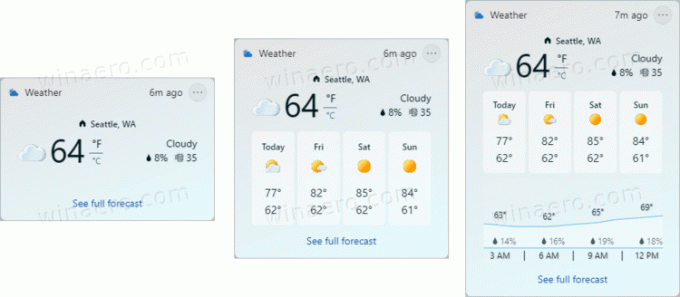
Ak chcete zmeniť veľkosť miniaplikácie v systéme Windows 11, postupujte takto.
- Otvorte panel miniaplikácií a kliknite na tlačidlo s tromi bodkami v pravom hornom rohu miniaplikácie, ktorej veľkosť chcete zmeniť v systéme Windows 11.
- Vyberte jednu z troch dostupných možností: malý, strednáa veľký. Upozorňujeme, že niektoré miniaplikácie majú menej veľkostí. Napríklad miniaplikácia Tipy ponúka len stredné a veľké možnosti.

- Ak chcete zmeniť usporiadanie miniaplikácií v systéme Windows 11, podržte miniaplikáciu, ktorú chcete premiestniť, a presuňte ju na iné miesto. Upozorňujeme, že miniaplikácie môžete presúvať iba pomocou panela. Na rozdiel od systému Windows 7, kde môžete miniaplikácie umiestniť kdekoľvek na pracovnej ploche, miniaplikácie v systéme Windows 11 žijú vo vlastnom vyhradenom priestore, pričom na pracovnej ploche zostávajú iba ikony.
Teraz viete, ako pridať alebo odstrániť miniaplikácie, zmeniť ich veľkosť a usporiadať v systéme Windows 11.


